- Tono de llamada gratis para iPhone
- Transferir tono de llamada de iPhone a iPhone
- Añadir tono de llamada a iTunes desde iPhone
- Tono de llamada personalizado en iOS
- Descargar tono de llamada para iPhone
- Establecer una canción como tono de llamada de iPhone
- Cambiar tono de alarma de iPhone
- Hacer tono de iPhone
- Aplicaciones gratuitas de tonos de llamada en iPhone
- Agregar tono a iPhone
- Cambiar tono de llamada en iPhone
- Establecer tono de llamada en iPhone
- Hacer MP3 como tono de llamada de iPhone
- La mejor aplicación de tonos de llamada para iPhone
- Crear tono de llamada de iPhone
Guía eficiente para la mejor aplicación gratuita de tonos de llamada para iPhone
 Actualizado por Lisa ou / 26 de julio de 2023 16:30
Actualizado por Lisa ou / 26 de julio de 2023 16:30¡Saludos! Espero que puedas escuchar mi preocupación. He comprado un nuevo iPhone, pero todavía no dejaré ir el anterior. El problema es que solo tengo un tono de llamada favorito en los dispositivos iOS, que ya está configurado en mi antiguo iPhone. Quiero encontrar otro gran tono de llamada para poner en mi nuevo. ¿Hay aplicaciones gratuitas de tonos de llamada disponibles para iPhone? ¡Gracias de antemano!
Un iPhone proporciona tonos de llamada incorporados y uno de ellos ya está configurado en su dispositivo de manera predeterminada. Pero incluso si tiene múltiples opciones, todavía existe la posibilidad de que solo le gusten algunas de ellas. Y a medida que pase el tiempo, algunos se te irán quedando cortos, y tal vez, comenzarás a buscar otros tonos de llamada además de los de tu iPhone. Cuando esto sucede, los usuarios de iOS visitan automáticamente iTunes Store, donde pueden comprar oficialmente tonos de llamada para iPhone.
Sin embargo, los tonos de iTunes no son gratuitos, como sabrás. Afortunadamente, algunas aplicaciones ofrecen tonos de llamada gratis y puedes instalarlos cómodamente desde la App Store. Este artículo ha rastreado la información enumerada sobre una aplicación efectiva que proporciona tonos de llamada gratuitos para un iPhone. Además, hemos añadido un programa alternativo en una parte para que puedas disfrutar de más opciones. Directrices sencillas también estarán en el camino, haciendo que el siguiente proceso sea más fácil de navegar.
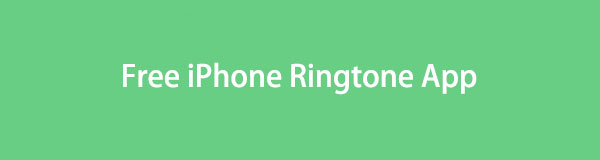

Lista de Guías
Parte 1. Aplicación gratuita de tonos de llamada para iPhone
Después de explorar diferentes plataformas para encontrar las aplicaciones de tonos de llamada más eficientes, encontramos los mejores métodos a continuación.
Opción 1. Ringtones Maker - la aplicación de timbre
Ringtones Maker: la aplicación de timbre se encuentra en la App Store y puede obtenerla o instalarla en su iPhone de forma gratuita. Con esta aplicación, encontrará numerosos tonos de llamada descargables sin pagar nada. Además, esta aplicación le permite personalizar sus canciones o tonos deseados para configurar solo sus partes favoritas como tono de llamada de su iPhone. Ocupa solo aproximadamente 20 MB del espacio de su dispositivo después de la optimización, por lo que no afectará mucho el rendimiento de su dispositivo con respecto al almacenamiento. También se informa que es rápido y eficiente para navegar.
Déjese guiar por las sencillas instrucciones a continuación para descargar un tono de llamada para iPhone usando la aplicación de tono de llamada gratuita, Ringtones Maker: la aplicación de llamada:
Paso 1Abra su dispositivo y diríjase a la App Store en su iPhone. En la interfaz de la aplicación, ingrese Ringtones Maker - la aplicación de timbre en el campo de búsqueda para encontrar y obtener la aplicación de tono de llamada. Luego, ábralo para ejecutarlo en su dispositivo.
Paso 2Una vez que vea la interfaz de la aplicación, presione el ícono más en la parte inferior. Elige entre las opciones Importar desde vídeo, Seleccionar de Música, Subir desde PCo Compartir tono de llamada, dependiendo de su preferencia. Suponga que desea convertir una canción en un tono de llamada, elija Seleccionar de Música, luego importe su archivo de audio elegido en la interfaz.
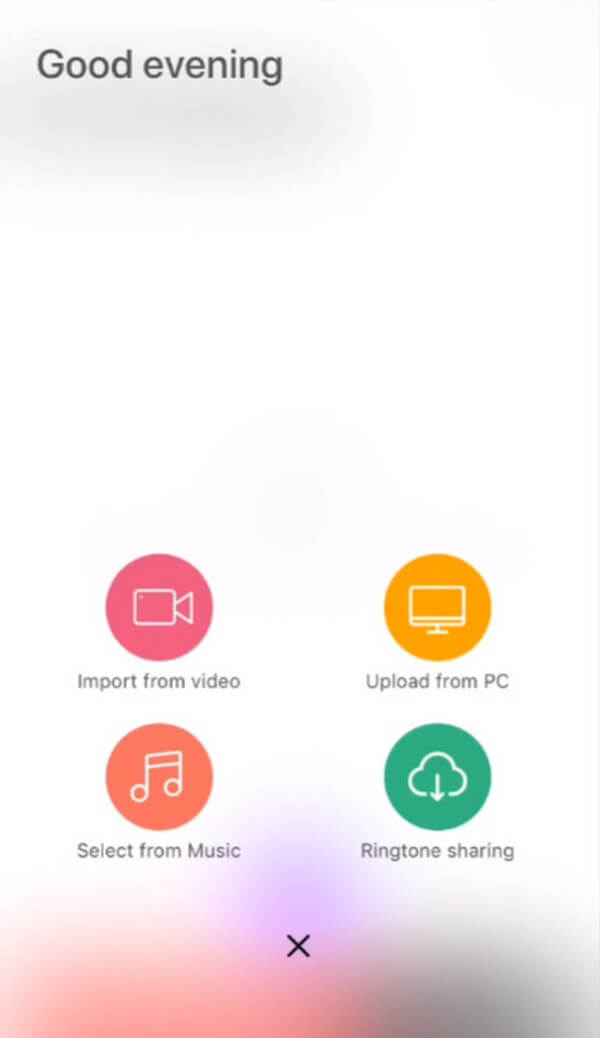
Paso 3Luego, obtenga la parte deseada presionando Cortar y cortando el audio. Luego, toca el Compartir icono, seguido de Guardar en archivos. Cuando llegue a las carpetas de archivos, elija la Ringtone Maker carpeta y golpe Añada en la parte superior derecha. El tono de llamada se almacenará en su iPhone y podrá configurarlo para su iPhone en cualquier momento.
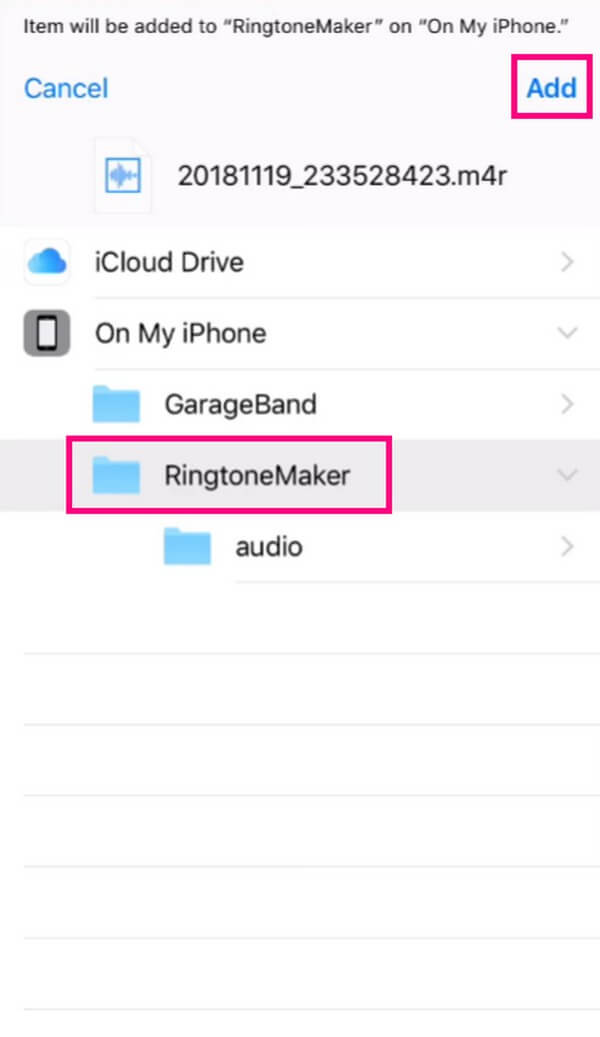
Pero si bien es una de las mejores aplicaciones de tonos de llamada que puedes encontrar, también debes estar informado sobre sus inconvenientes. Y lo primero en la lista son sus anuncios. Cuando use esta aplicación, espere encontrar anuncios al principio, en el medio o en cualquier momento del proceso. Otra cosa es la privacidad de los datos. Si visita la página de la aplicación, se indica que algunos de sus datos pueden usarse para rastrearlo en varias aplicaciones y sitios web.
Con FoneTrans para iOS, disfrutará de la libertad de transferir sus datos del iPhone a la computadora. No solo puede transferir mensajes de texto del iPhone a la computadora, sino que también las fotos, los videos y los contactos se pueden transferir a la PC fácilmente.
- Transfiera fotos, videos, contactos, WhatsApp y más datos con facilidad.
- Vista previa de datos antes de transferir.
- iPhone, iPad y iPod touch están disponibles.
Opción 2. RingTune: Ringtones para iPhone
Otra aplicación de tono de llamada en el App Store para iPhone es RingTune: Ringtones for iPhone. Puede usarlo para explorar y guardar varios tonos de llamada en su dispositivo.
Paso 1Para operar la aplicación, diríjase a App Store y obtenga RingTune: Ringtones for iPhone para iniciarlo en su iPhone. Una vez que se ejecuta, toque el mis tonos y encuentra varios tonos de timbre que te pueden gustar.
Paso 2Toque los tonos para obtener una vista previa y, una vez que encuentre algo que le guste, presione el Descargar en el lado derecho de la vista previa para guardarla en su iPhone. Luego, configúralo como tu tono de llamada cuando quieras.
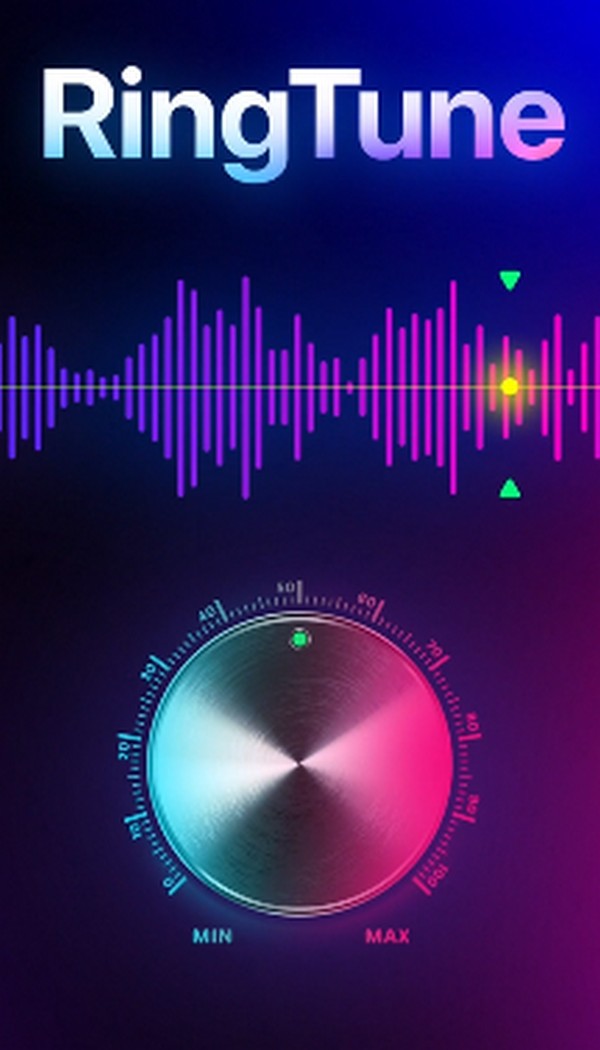
Opción 3. Ringtones - iPhone: Tuunes
Ringtones - iPhone: Tuunes es una aplicación más antigua en comparación con las opciones anteriores. Por lo tanto, su ventaja es que cuenta con más de 10,000 tonos de llamada, que se han ido acumulando desde entonces.
Paso 1Presiona App Store e ingresa Ringtones - iPhone: Tuunes en el campo de búsqueda para encontrar y obtener la aplicación. Una vez que inicie la interfaz de la aplicación, se mostrarán varios tonos en la pantalla.
Paso 2Presiona los tonos y escúchalos individualmente. Cuando encuentre uno que le gustaría establecer como tono de llamada, toque el Obtener Tuune botón debajo de la vista previa para guardarlo en su iPhone.
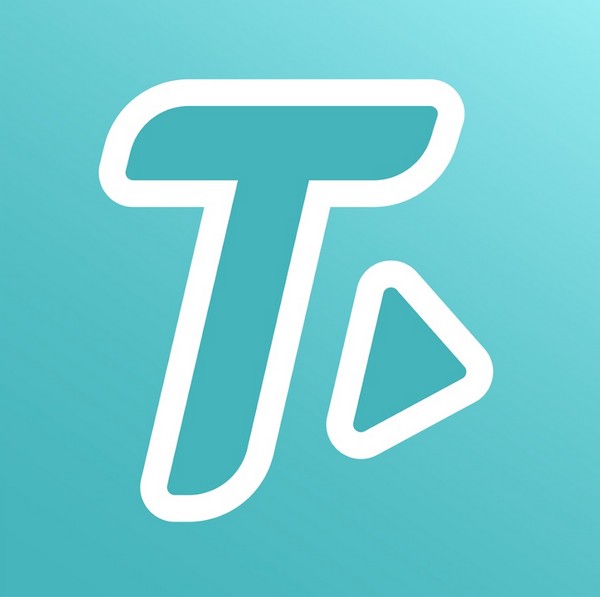
Parte 2. La mejor alternativa al tono de llamada personalizado de iPhone - FoneTrans para iOS
Esta es FoneTrans para iOS como alternativa para más opciones. Si las capacidades del método anterior no satisfacen las necesidades de su dispositivo, o sus ventajas lo han desanimado, confíe en este programa para proporcionar tonos de llamada de calidad que puede configurar en su iPhone. El nombre de este programa aparece como una herramienta de transferencia, pero una vez que explores sus funciones adicionales, descubrirás lo útil que puede ser su función de creación de tonos de llamada.
Por ejemplo, si tienes una canción, música o cualquier tipo de audio favorito que crees que es perfecto para ser un tono de llamada, esta herramienta te permite personalizarlo y lleva tu parte favorita a configurarlo como tono de llamada de tu iPhone. Además, sus otras características también pueden ayudarte en diferentes situaciones, por lo que instalar este programa será muy ventajoso para tus dispositivos iOS.
Con FoneTrans para iOS, disfrutará de la libertad de transferir sus datos del iPhone a la computadora. No solo puede transferir mensajes de texto del iPhone a la computadora, sino que también las fotos, los videos y los contactos se pueden transferir a la PC fácilmente.
- Transfiera fotos, videos, contactos, WhatsApp y más datos con facilidad.
- Vista previa de datos antes de transferir.
- iPhone, iPad y iPod touch están disponibles.
Tome como muestra las siguientes pautas orientadas al usuario para dominar cómo usar la mejor alternativa para la aplicación de tono de llamada gratuita para iPhone, FoneTrans para iOS:
Paso 1Adquiera el archivo de descarga de FoneTrans para iOS visitando la página web oficial del programa y presionando a la izquierda Descargar gratis botón. Se mostrará una ventana que contiene la pestaña Instalar una vez que abra y autorice los permisos de la herramienta. Desde allí, puede cambiar el idioma de instalación y la carpeta de destino en consecuencia. Luego, ejecute la herramienta en su computadora.
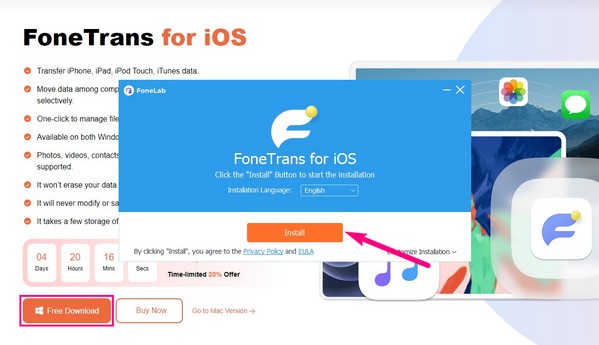
Paso 2Como requiere la interfaz principal, debe conectar su iPhone con un cable a la computadora. De esta manera, su dispositivo funcionará bien con el programa para crear su tono de llamada. Una vez conectado, presione Herramientas en el panel izquierdo para revelar las funciones adicionales, incluida la Ringtone Maker. Haga clic en la función e importe el audio deseado al programa haciendo clic en Agregar archivo desde dispositivo o Agregar archivo desde PC en la ventana que aparece.
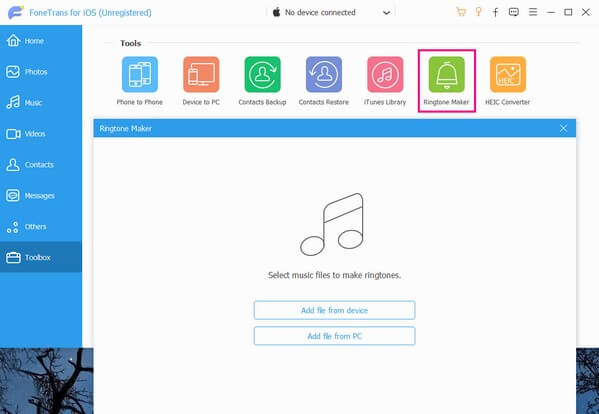
Paso 3Su vista previa de audio se mostrará en la siguiente interfaz. Para personalizarlo, ingrese los puntos de inicio y final de la parte que desea de la música. En el mejor de los casos, la duración debe ser de 29 segundos para cumplir con la duración estándar del tono de llamada. Después de eso, vaya a la barra de ruta de ubicación y seleccione una carpeta de su iPhone donde desea almacenar el archivo.
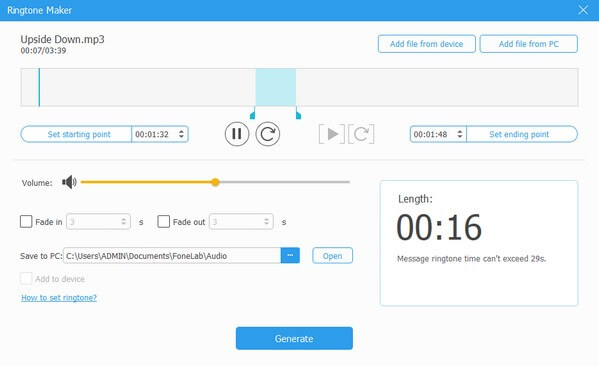
Paso 4Después de configurar su ubicación en su iPhone, presione el botón Añadir al dispositivo casilla de verificación debajo de la barra. Luego, haga clic en el Generar pestaña para crear y guardar el tono de llamada en su dispositivo automáticamente. Y cuando finalmente esté almacenado en su iPhone, puede configurarlo como su tono de llamada en cualquier momento. También puede crear más usando el programa después.
Parte 3. Preguntas frecuentes sobre aplicaciones de tono de llamada para iPhone
¿Zedge es una aplicación de tono de llamada para iPhone?
Sí, lo es. Zedge Wallpapers & Ringtones es una aplicación que se encuentra en la App Store. Además de la aplicación de tono de llamada mencionada en la Parte 1, puede instalarla y usarla en su iPhone, ya que también es gratuita y conveniente para navegar. También proporciona tonos gratuitos que se pueden configurar como tono de llamada para su dispositivo.
¿Cómo personalizo tonos de llamada gratis en mi iPhone?
Si lo que necesita es un tono de llamada personalizado gratuito, puede buscar descargadores de música gratuitos en línea para guardar canciones o audio. Luego, instale una herramienta como FoneTrans para iOS para personalizarlos en consecuencia y configurar su favorito como tono de llamada de su iPhone.
Se pueden encontrar varias soluciones para diferentes asuntos de dispositivos en el oficial FoneTrans para iOS Página web. Al igual que en este artículo, no dude en visitarnos cuando quiera para aclarar sus inquietudes.
Con FoneTrans para iOS, disfrutará de la libertad de transferir sus datos del iPhone a la computadora. No solo puede transferir mensajes de texto del iPhone a la computadora, sino que también las fotos, los videos y los contactos se pueden transferir a la PC fácilmente.
- Transfiera fotos, videos, contactos, WhatsApp y más datos con facilidad.
- Vista previa de datos antes de transferir.
- iPhone, iPad y iPod touch están disponibles.
